¿Cuál es Insertar pestaña en Microsoft Excel y utiliza su
_¿Qué es la pestaña Insertar y sus usos? _ _Utilizamos la pestaña Insertar para insertar la imagen, gráficos, filtro, hipervínculo, etc.
Usamos esta opción para insertar los objetos en Excel. Para abrir la pestaña de inserción, presione las teclas de método abreviado Alt + N._
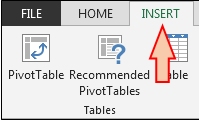
En la pestaña Insertar, tenemos 10 grupos: –
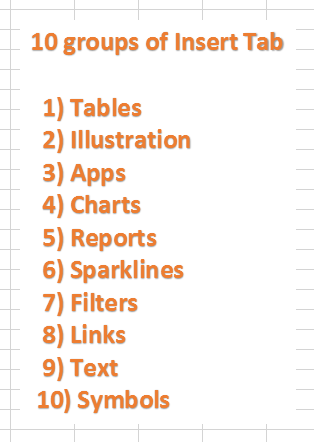
a) Tablas: – Usamos esta opción para insertar la tabla dinámica, la tabla dinámica y la tabla recomendada. La tabla dinámica se utiliza para crear el resumen del informe con el cálculo incorporado, y tenemos la opción de hacer nuestro propio cálculo. Las tablas facilitan la clasificación, el filtrado y el formato de los datos dentro de una hoja. Esta opción también tiene una tabla recomendada, lo que significa que, sobre la base de los datos, podemos simplemente insertar la tabla según la recomendación de Excel.

b) Ilustración: Utilizamos esta opción para insertar las Imágenes, Imágenes en línea, Formas, SmartArt y Captura de pantalla. Significa que si queremos insertar cualquier imagen, podemos usar la función de Ilustración.

c) Aplicaciones: Usamos esta opción para insertar una aplicación en el documento y, para mejorar la funcionalidad, podemos usar la opción web.

d) Gráficos: – * Los gráficos son una función muy importante y útil en Excel. En Excel, tenemos diferentes y buenos números de opciones de gráficos listos para usar. Tenemos 8 tipos de gráficos diferentes en Excel: – Gráfico de columna, barra, radar, línea, área, combinado, circular y de burbujas. Podemos insertar Pivot chart así como el gráfico recomendado, y si no sabemos qué gráfico debemos insertar para los datos, podemos usar esta opción para completar el requisito.
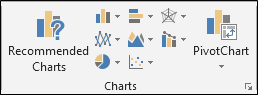
e) Informes: – * Usamos esta opción para crear un mejor informe sobre la base de las decisiones que tomamos para los negocios. Hace que el informe sea más interactivo y descifrable.

f) Minigráficos: – * Minigráfico es una opción muy complicada y útil agregada por Microsoft Excel. Sobre la base de un rango, puede visualizar las tendencias en una sola celda como gráficos. Tenemos 3 tipos diferentes de gráficos de celdas: – Gráfico de líneas, columnas y ganancias / pérdidas.
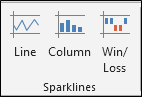
g) Filtros: – * Usamos esta opción para filtrar datos visualmente y filtrar fechas interactivamente. Tenemos 2 opciones: Slicers y Timeline. Usamos Slicer para hacer más fácil y rápido filtrar tablas, tablas dinámicas, gráficos dinámicos y funciones de cubo. La línea de tiempo hace que sea más rápido y más fácil seleccionar períodos de tiempo para filtrar las tablas dinámicas, los gráficos dinámicos y la función de cubo.
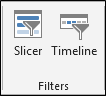
h) Enlaces: –
-
Usamos esta opción para crear el enlace en el documento para el acceso rápido a la página web y archivos.
-
También podemos usarlo para acceder a diferentes ubicaciones en el documento.

-
Texto: – * Usamos esta opción para insertar el cuadro de Texto, Encabezado y Pie de página, Arte de Word, Firma y objetos. Insertamos cuadro de texto para escribir algo en formato de imagen. Usamos las opciones de Encabezado y Pie de página para colocar el contenido en la parte superior e inferior de la página. Word art hace que el texto sea elegante. Inserte las líneas Agregar firma que especifican la persona que se supone que debe firmarlo. Y la opción de objeto funciona para objetos incrustados, como documentos u otros archivos que hemos insertado en el documento.
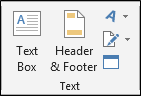
j) Símbolos: – Usamos esta opción para insertar los símbolos y la ecuación. La ecuación se usa para insertar las ecuaciones matemáticas comunes en su documento y también podemos agregar la ecuación usando los símbolos matemáticos. Usamos Símbolos para insertar los símbolos que no están en el teclado y, para crear la ecuación, usamos los símbolos de aquí.
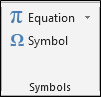
![]()
![]()
Si te gustaron nuestros blogs, compártelo con tus amigos en Facebook. Y también puedes seguirnos en Twitter y Facebook.
Nos encantaría saber de usted, háganos saber cómo podemos mejorar, complementar o innovar nuestro trabajo y hacerlo mejor para usted. Escríbanos a [email protected] __